نحوه تبدیل متن به گفتار در ویندوز 10
برای کنار آمدن با این دنیای پرشتاب، برای بهرهوری بیشتر، تمایل داریم جایگزینهایی برای چیزها پیدا کنیم. یکی از این جایگزین ها، یادداشت های صوتی برای تایپ بود. در این مقاله، ما در مورد یک ویژگی صحبت می کنیم که می تواند عملکرد چند وظیفه ای شما را افزایش دهد. با کمک متن به گفتار(Text to Speech) ، می توانید هر سندی را به گفتار تبدیل کنید تا بتوانید در حین گوش دادن به آن سند، روی چیز دیگری کار کنید. این فرصت های زیادی را برای چند وظیفه ای باز می کند. بنابراین، بیایید برخی از بهترین راههای تبدیل متن به گفتار در ویندوز 10(Windows 10) را دریابیم .
برای اطلاع شما، بهطور پیشفرض، ویندوز 10 از مایکروسافت دیوید بهعنوان صدای اصلی استفاده میکند، اگرچه میتوان آن را به Microsoft Zira تغییر داد .
تبدیل متن به گفتار(Convert Text-to-Speech) در ویندوز 10(Windows 10)
اینها برخی از بهترین برنامه های متن به گفتار رایگان برای ویندوز 10(Windows 10) هستند :
- بالابولکا
- Robo Talk
- رهبر طبیعی
- WordTalk
- برنامه افزودنی TTFox برای فایرفاکس
اجازه دهید در مورد آنها با جزئیات صحبت کنیم.
1] بالابولکا
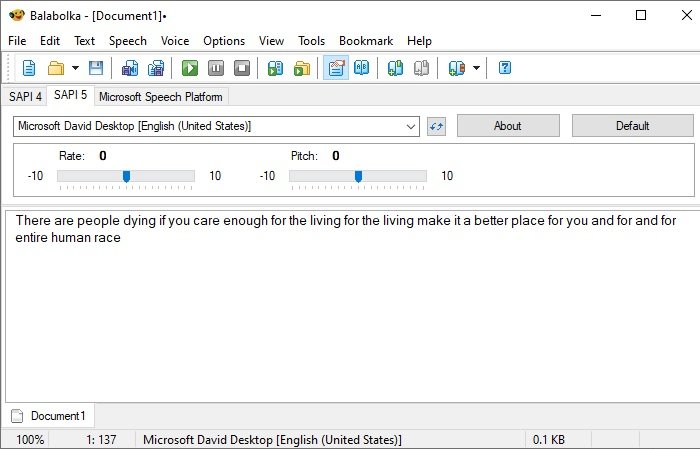
Balabolka یکی از بهترین مبدل های متن به گفتار برای کاربران ویندوز(Windows) است. با کمک این برنامه می توانید یکی از فایل های ذخیره شده خود را باز کنید یا فقط چیزی را تایپ کنید تا آن را به گفتار تبدیل کنید.
این گزینه به شما امکان می دهد خروجی را در پلتفرم گفتار مایکروسافت، SAPI 5(Microsoft Speech Platform, SAPI 5) (با 2 صدا) یا SAPI 4 (با 8 صدای مختلف) دریافت کنید. حتی می توانید تنظیمات معنی داری را در صدای خروجی انجام دهید تا صدایی واضح و دلنشین داشته باشید. اگر می خواهید گفتار خروجی را ذخیره کنید، می توانید آن را در فرمت MP3(MP3) یا WAV با کمک Balabolka انجام دهید.
2] Robo Talk
Robo Talk یک مبدل متن به گفتار رایگان است که در فروشگاه مایکروسافت(Microsoft Store) موجود است. این یک برنامه ساده است که نه تنها به شما امکان می دهد متن را به گفتار تبدیل کنید بلکه آنها را نیز ذخیره کنید
این روش معمولی را دارد که به شما امکان می دهد یک فایل را از کتابخانه آن باز کنید و سپس آن را برای شما روایت کنید.
با کمک آن، حتی می توانید خروجی را مطابق میل خود مانند تغییر زیر و بم، صدا، سرعت صدا تکان دهید.
3] رهبر طبیعی
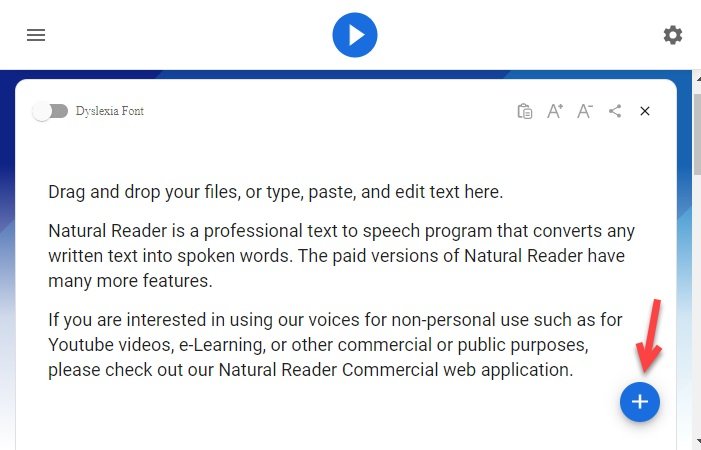
Natural Leader احتمالاً یکی از جالب ترین راه ها برای تبدیل متن به گفتار در ویندوز 10(Windows 10) است. هم نسخه رایگان و هم نسخه پولی دارد. نسخه رایگان مانند سایر نرم افزارهای این لیست است، اما نسخه پولی دارای ویژگی به نام OCR است. این به شما امکان می دهد یک تصویر را به گفتار تبدیل کنید، اما از آنجایی که ما در تلاش هستیم متن را به گفتار تبدیل کنیم، بنابراین در مورد نسخه رایگان صحبت خواهیم کرد.
می توانید از Natural Leader هم از طریق مرورگر استفاده کنید و هم آن را در رایانه خود دانلود کنید. برای شروع کار با این نرم افزار کافیست به هر کدام از نسخه ها بروید، روی نماد پلاس کلیک کنید، هر کدام از فایل های خود را وارد کنید و سپس فایل را برای شنیدن متن پخش کنید. شما حتی می توانید سرعت متن را تغییر دهید و انواع حرکت های معنی دار را انجام دهید.
این یک رابط کاربری ساده دارد که می توان به آن در naturalreaders.com/online دسترسی داشت یا فقط برنامه را دانلود کرد( download the application) .
4] WordTalk
اگر زیاد روی MS Word کار می کنید، این برنامه همان چیزی است که نیاز دارید. WordTalk یک افزونه برای MS Word است که به شما امکان می دهد متن را از خود برنامه به گفتار تبدیل کنید.
با این حال، رابط گرافیکی از نظر زیبایی برای چشمان خوشایند نیست، اما این نباید باعث شود که فهرست خود را حذف کنید، زیرا می تواند برای یک کاربر MS Word صرفه جویی در زمان کند. اکنون، لازم نیست فقط برای شنیدن متن خود به برنامه دیگری سوئیچ کنید، می توانید این کار را در حین کار بر روی سند خود انجام دهید.
این ابزار ساده از SAPI 4 و SAPI 5 پشتیبانی می کند و می توان آن را از وب سایت رسمی( official website) آنها دانلود کرد.
5] TTFox Extension برای فایرفاکس
اگر از فایرفاکس استفاده می کنید، افزونه ای به نام TTFox Extention برای شما وجود دارد . این یک افزونه ساده است که می توانید برای تبدیل متن به گفتار به مرورگر فایرفاکس خود اضافه کنید.(Firefox)
با این کار می توانید هر متنی را برای تبدیل آن به گفتار برجسته کنید. اگر از Google Docs یا هر نرمافزار سند وب دیگری در فایرفاکس استفاده میکنید، بهویژه مفید است.
نکته جایزه(BONUS TIP) : RoboBlather یکی دیگر از ابزارهای تبدیل متن به گفتار رایگان است که ممکن است بخواهید نگاهی به آن بیندازید.
امیدواریم این به شما در یافتن بهترین مبدل متن به گفتار برای ویندوز 10(Windows 10) کمک کرده باشد.
Related posts
Watch تلویزیون دیجیتال و گوش دادن به Radio در Windows 10 با ProgDVB
Ashampoo WinOptimizer نرم افزار رایگان برای بهینه سازی Windows 10 است
Best رایگان Barcode Scanner software برای Windows 10
Convert EPUB به MOBI - ابزار مبدل رایگان برای Windows 10
Create یادداشت های ساده با PeperNote برای Windows 10
Relocate برنامه های نصب شده با استفاده از Application Mover در Windows 10
Best رایگان Drone Mapping software برای Windows 10
Reduce حواس او را پرت در Windows 10؛ Blackout بخش هایی از computer screen!
نحوه ویرایش یا تغییر System Information در Windows 10
نحوه حرکت برنامه های نصب شده به درایو دیگری در Windows 10
Windows Search Alternative Tools برای Windows 10
Best TV Tuner software برای Windows 10 PC
Tiny Hot Corners به شما اجازه می دهد GNOME-like Hot Corners را به Windows 10 اضافه کنید
Block برنامه های در حال اجرا در Windows 10 با استفاده از AskAdmin
SnapTimer Countdown Timer software رایگان برای Windows 10 است
Best Free Remote Desktop Software برای Windows 10
ClickChart Diagram & Flowchart software رایگان برای Windows 10 است
یک لیست از Files and Folders را با استفاده از FilelistCreator برای Windows 10 ایجاد کنید
VirtualDesktopManager: ابزار مدیریت Windows 10 Virtual Desktops
Geek Uninstaller - یک Uninstaller قابل حمل All-in-One برای Windows 10
